Инстаграммнан компьютерден жарияланымды қалай құруға болады. Инстаграмға компьютерден қалай жіберуге болады - Gramblr бағдарламасымен жұмыс
- Gramblr-де қалай жұмыс істеу керек
- Gramblr орнатыңыз
- Мүмкін іске қосу қателері
- Инстаграмға Gramblr арқылы компьютерден қалай жариялауға болады
- Орақ кесу
- Сүзгілер
- Сипаттамасы және жеткізу
- Жариялау уақыты
- Кесте қойындысы
- Инстаграмда компьютерден жұмыс істеуге арналған тағы қандай бағдарламалар бар?
- Инстаграмға компьютерден қалай жариялауға болады?
- Инстаграмдағы материалдарды компьютерден қалай жариялауға болады: жоспарлау және автостостинг қызметтері...
- Ресми мобильді қосымша арқылы Instagram-ға хабарламаны компьютерден қалай қосуға болады?
- Қорытынды
Инстаграм алғашында мобильді қосымша ретінде құрылды, содан кейін ғана веб-сайт түрінде қосымша жасалды. Сонымен, интернеттегі есептік жазбаның компьютерден веб-шолғышта жұмыс істеуі шектеулі. Компьютерден фотосуретті жүктеу мүмкін емес, бірақ айналып өту мүмкіндігі бар. Мысалы, сіз өзіңіздің компьютеріңізге мобильді қосымша болып көрінетін бағдарламаны қойып, Instagram-да фотосуретті орналастыра аласыз. Оған жұмыс үшін есептік жазбаңызды беріңіз.
Егер сіз инстаграм.com веб-сайтына кірсеңіз, өз аккаунтыңызға кірсеңіз, сіз таспаны көруге, түсініктеме беріп, сүйікті фотосуреттеріңізді белгілеуге болатындығын білесіз. Бірақ сіз фотосуретті жүктей алмайсыз. Алдымен, бұл таңқаларлық, өйткені сіз кіргенсіз. Бірақ инстаграм ойын ережелері шынымен де солай. Барлығы нақты уақыт режимінде жасалады мобильді құрылғылар . Содан кейін біреу үстел үстінде компьютермен шай ішіп отырып, естеліктердің ретро альбомдарын жасай бастайды! Инстаграм бұл туралы ойламады. Инстаграмдағы веб-шолғышта рұқсат етілген және тыйым салынған әрекеттер
Gramblr-де қалай жұмыс істеу керек
Gramblr - бұл Инстаграмда компьютерден жұмыс істеуге арналған делдалдық бағдарламалардың бірі. Оның көмегімен сіз Instagram-ға өз компьютеріңізден хабарлама жібере аласыз. Бұл ресурстарды қажет етпейтін шағын бағдарлама. Ол ыңғайлы интерфейске ие және ол тіпті жариялау уақытын кейінге қалдыруға мүмкіндік береді - яғни сіз Instagram-да фотосуреттерді жариялау кестесін орната аласыз.
Gramblr орнатыңыз
Gramblr бағдарламасын компьютерден тегін жүктеп алыңыз. Орыс тілінде ол жоқ, интерфейс - ағылшын.
Gramblr-ны Windows немесе Mac OS-де жұмыс істейтін компьютерге орнатуға болады. Gramblr бағдарламасын жүктеу, ашу және іске қосу жеткілікті
Мүмкін іске қосу қателері
Gramblr сіздің браузеріңізде жұмыс істейді, сондықтан егер IP-ді өзгертуге арналған кеңейтімдер болса, қате пайда болуы мүмкін.
Мысалы, менде Google Chome-да Browsec кеңейтімі болды (бұл мүмкіндік береді). Мен кеңейтімді өшіруім керек еді, әйтпесе қате пайда болды:
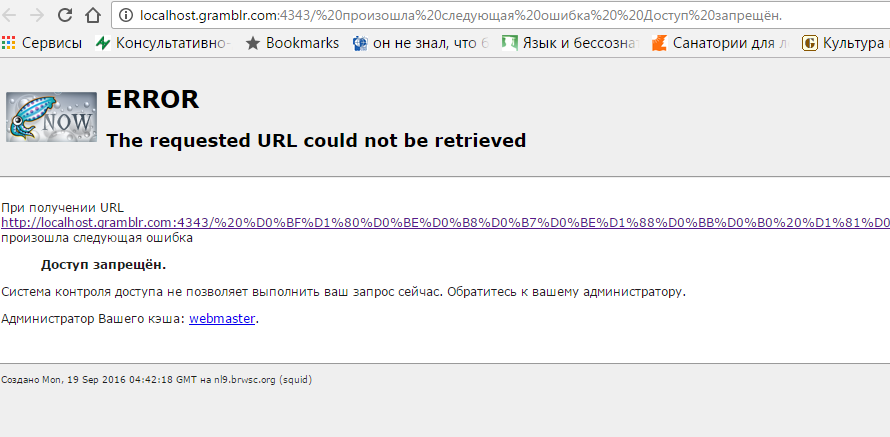
Бағдарламаны бастағаннан кейін Gramblr-де тіркелу керек. Шын мәнінде Gramblr үшін электронды пошта және пароль (1, 2 және 3 өрістер) кез келгенін таңдаңыз. Ал 4 және 5 өрістерге өзіңіздің Instagram есептік жазбаңыздың тіркелгі деректерін енгізуіңіз керек. Олармен бірге Gramblr сіздерге Инстаграмдағы фотосуреттерге жүктей алады.
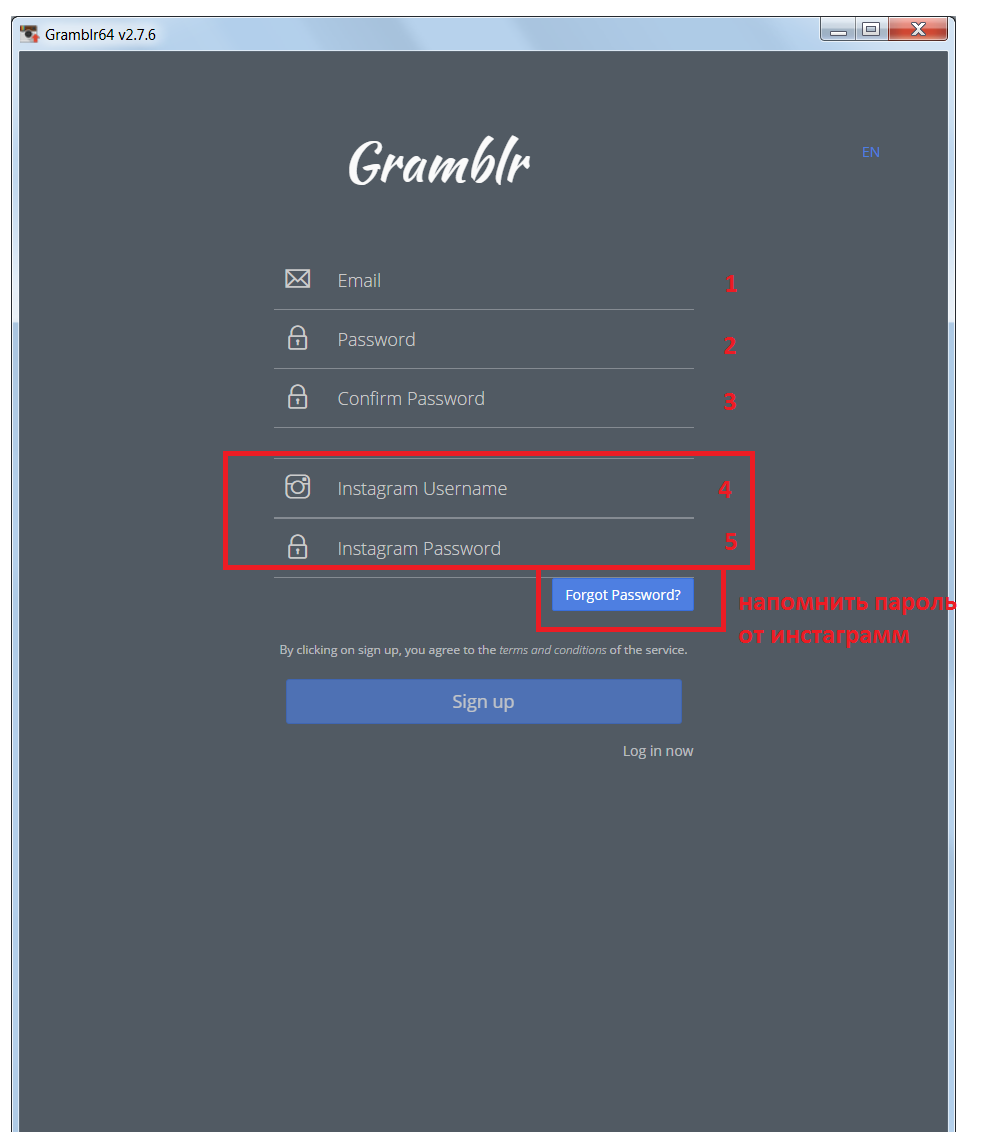
Инстаграмға Gramblr арқылы компьютерден қалай жариялауға болады
Келесі қадам фотосуретті қосуға мүмкіндік береді. Оны тек зерттеушіден сүйреп апарыңыз.
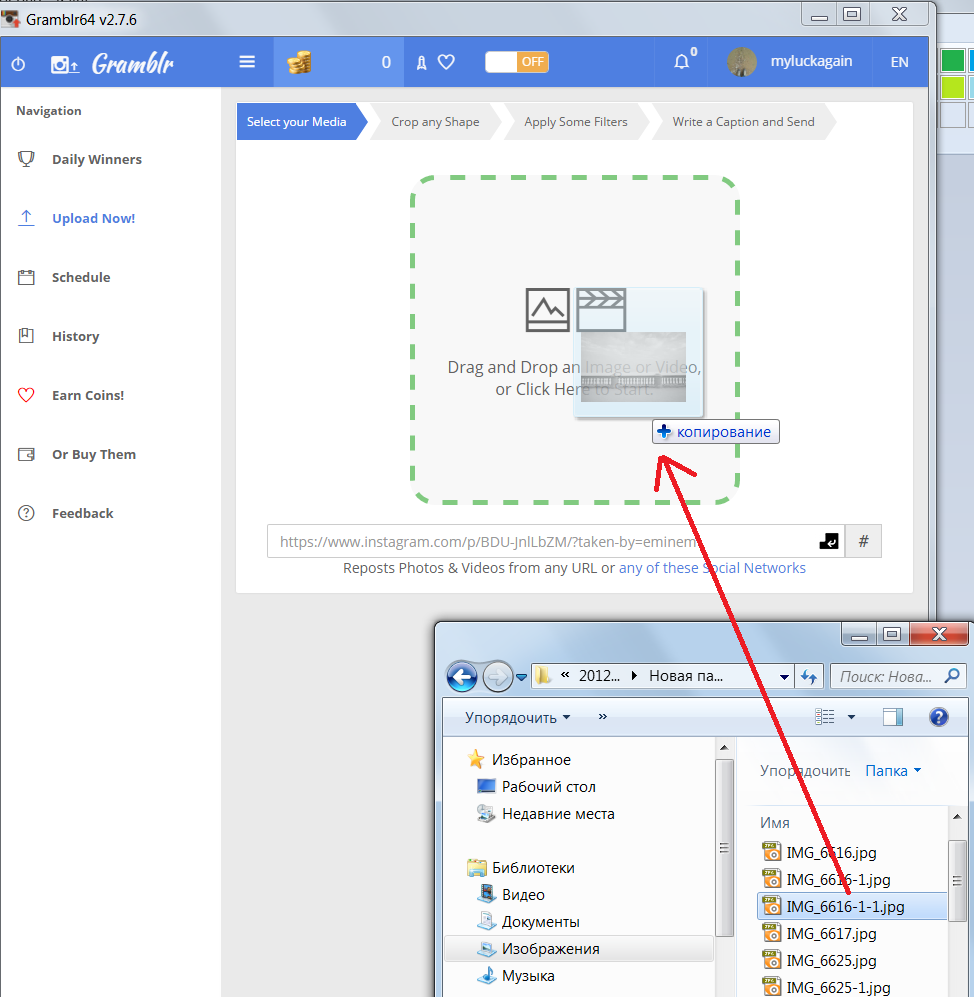
Орақ кесу
Келесі қадамда суретті қиюға болады. Төмендегі үш түйме кесетін жақтаудың ені мен биіктігінің арақатынасын орнатады.
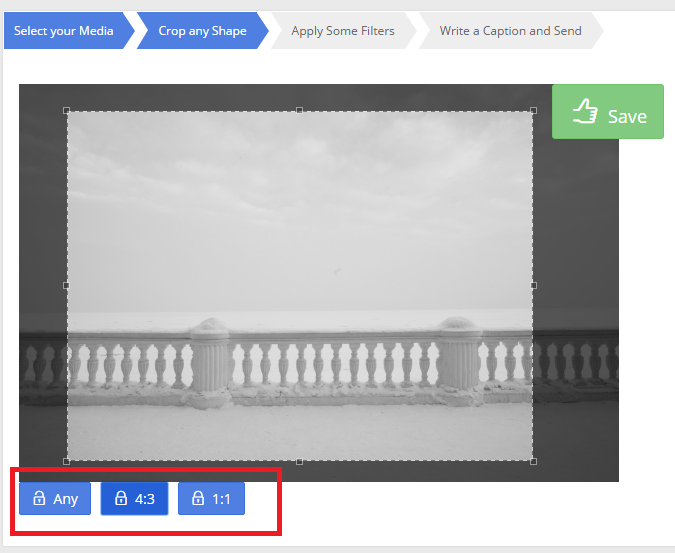
Сүзгілер
Келесі қадамда «Кейбір сүзгілерді қолданыңыз», сіз сүзгілерді немесе қимылдарды орната аласыз. «Қимыл» - бұл бейнеден фотосурет түсіру мүмкіндігі: фотосурет жақындайды.
Сипаттамасы және жеткізу
«Түсініктеме жазу және жіберу» қадамында сіз сипаттама мен хэштегтерді () қоса аласыз. Бұл жерде сіз фотосуретті дәл қазір емес, кейінірек жіберуді таңдай аласыз.
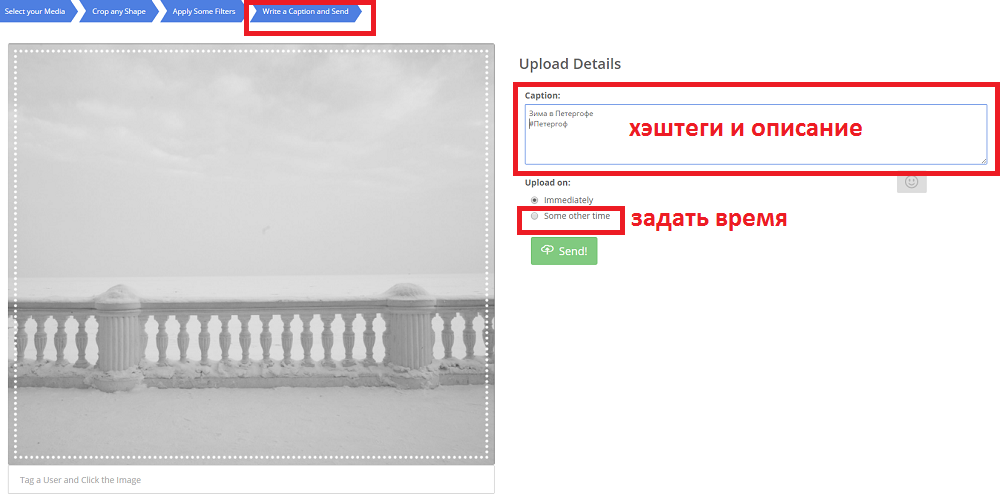
Жариялау уақыты
Егер сіз «басқа уақытты» таңдасаңыз, онда хабарлау уақытын орната аласыз.
Кесте қойындысы
«Кесте» қойындысында жүктелген суреттердің әрқайсысы үшін инстаграмға қосудың есептік уақыты көрсетіледі. Осы қойындыда орналастыру шарттары туралы ағылшынша мәтін:
Жариялау орын алуы үшін компьютеріңіз қосулы болуы керек. Егер компьютер ұйқы режимінде болса, ол пост жазу үшін оянады. Егер компьютер күту режимінде болса немесе өшірулі болса, жариялау орындалмайды. Егер сіздің компьютеріңіз 30 минут ішінде біздің серверлермен байланыса алмаса, онда жариялау ешқашан болмайды. Хабарламалар көрсетілген уақыттан плюс немесе минус он минуттық дәлдікпен жеткізіледі.
Қысқаша бейне оқулыққа шолу
Инстаграмда компьютерден жұмыс істеуге арналған тағы қандай бағдарламалар бар?
Сіз ДК эмуляторын киюге болады операциялық жүйе Android немесе IOC, және оларда Instagram мобильді қосымшасы бар. Бірақ бұл ұзақ, қиын, көптеген ДК ресурстарын жейді және жиі қателіктер жібереді. Оған тұрарлық емес.
Gramble аналогтары бар, олар Mac немесе Windows үшін арнайы жасалған. Бірақ олар көбінесе өз қызметтері үшін ақша талап етеді.
Бұрын компьютерлік бағдарламалар «тауық», ал олардың мобильді құрылғыларға арналған аналогтары - «жұмыртқа» болатын. Басқаша айтқанда, мобильді құрылғылар үлкен және қуатты компьютерлерге қосымша ретінде қабылданды, бірақ енді жоқ.
Инстаграм - бұл керісінше кетуге шешім қабылдаған алғашқы сервис - олар фотоларды өңдеуге, тіркелгіңізге орналастыруға және басқа адамдардың фотосуреттерін көруге арналған мобильді қосымша жасады. Компьютерде сіз тек фотоларды көре аласыз (тіпті бұл мүмкіндік бірден пайда болмады) және ұнатулар қоюға болады. Инстаграмға фотосуретті компьютерден жариялау мүмкін емес, бұл процесті жеке маған өте ыңғайлы етпейді, өйткені мен фотоларды, тіпті смартфондағы фотоларды да, инстаграмға салынған сүзгілер арқылы өңдеуді жөн көремін.
Сондықтан қарапайым, егер қарапайым болмаса, бірақ Instagram-ға фотосуреттерді компьютерден, мобильді құрылғыларды пайдаланбай-ақ жіберуге мүмкіндік беретін жалғыз бағдарламаның пайда болуы қисынды болды деп айтуға болады.
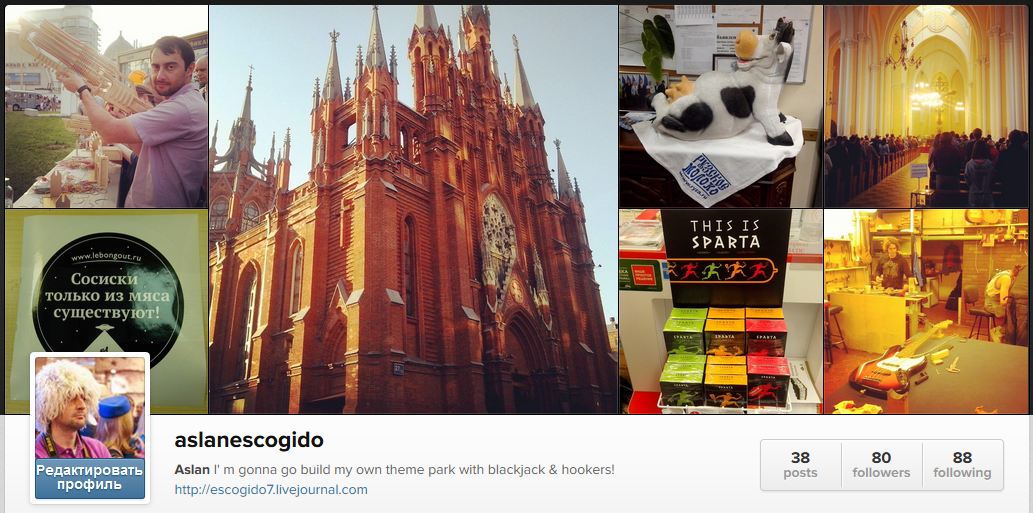
Қандай технология алынған: мен смартфоныма суретке түсіремін, фотосуретті компьютерге жіберемін, оны Photoshop-та өңдеймін, содан кейін қайтадан смартфонға жіберемін, оны Instagram-ға жіберемін. Келісіңіз, өте ыңғайлы емес, егер жаман болмаса. Кеше кешке дейін Инстаграмға компьютерден фотосуреттер жіберуге мүмкіндік беретін бірде-бір қосымшасы (инстаграмнан немесе үшінші тараптан алынған) болған жоқ. Ол пайда болғанға дейін - бұл қарапайым әрекетті орындауға мүмкіндік беретін компьютерге арналған бірінші және әзірге жалғыз қолданба.
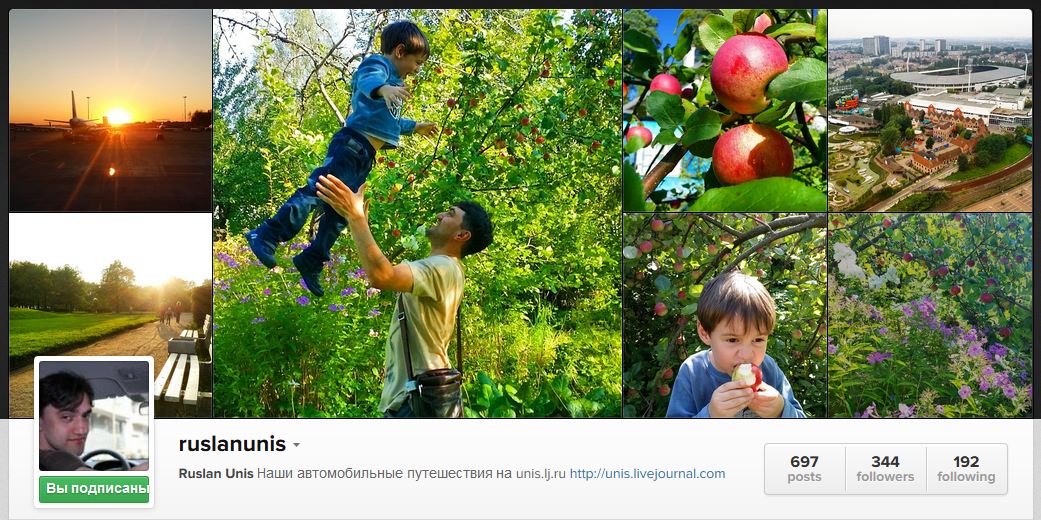
Grambl туралы көбірек айтпас бұрын, инстаграмдағы ұнатушылар мен ізбасарларды алдау қызметі туралы бірнеше сөз айтқым келеді - http://soclike.ru. Бұл Instagram-да тіркелгіңізді жылдам жарнамалағысы келетіндер үшін керемет құрал. Осы сайттың көмегімен бірнеше сағат ішінде тірі орыс тілді адамдарды өз аккаунтыңызға аударуға немесе фотосуретке жүздеген, тіпті мыңдаған лайктерді тартуға болады. Жалпы, ұсынамын.
Grambl үшін бәсекелестік болмағандықтан, қосымшаның қарапайым интерфейсі және бірдей қарабайыр функциясы бар. Шын мәнінде, бұл жасай алатын жалғыз нәрсе - бұл Instagram-дағы есептік жазбаңызға дайын фотосуреттерді жариялау және оларға сипаттамалары немесе тегтері бар түсініктеме қосу. Instagram мобильді қосымшасында немесе осы мақсатта жасалған үшінші тарап қосымшаларында сияқты фотосуреттерді өңдеуге арналған кіріктірілген сүзгілер жоқ. Таспаны қарау, ұнатпау - фотосуретті орналастырудан басқа ештеңе жоқ.
Алайда, бұл дәл суреттерді кіріктірілген сүзгілерге жүгінбей-ақ өңдеуге дағдыланған адамдарға арналған, сондықтан шешім толығымен негізделген. Сіз таспаны және басқа адамдардың суреттерін шолғыш арқылы көре аласыз.
Скриншоттар мен түсініктемелердегі бағдарламаның жұмысы:
1. Алдымен қолданбаны орнатқаннан кейін бірден қолданыңыз. Бағдарлама Instagram-ға кіруді ұсынады
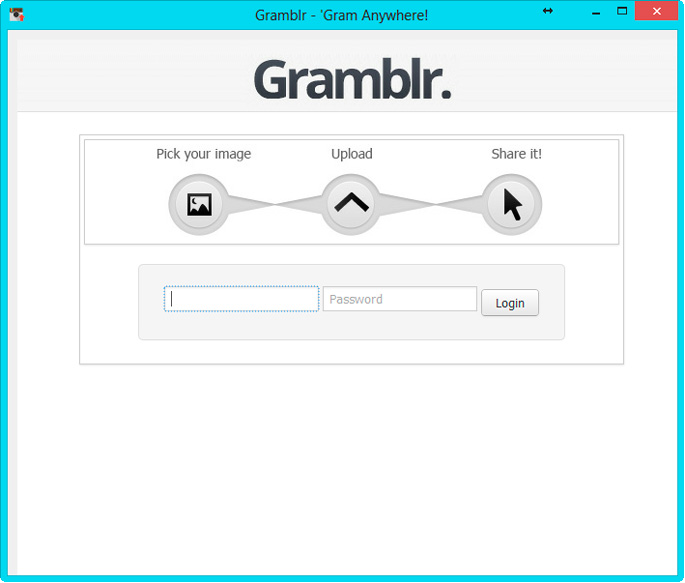
2. Тіркелгеннен кейін сіз фотосуреттерді жүктей аласыз және фотосуреттер тек .jpg немесе .jpeg форматында бола алады, өлшемі 650x650 пиксель және өлшемі 500 Кб-тан аспауы керек. Егер сіз кез-келген бағдарламада фотосуреттерді алдын-ала өңдейтін болсаңыз, онда бұл шартты орындау қиын емес. Ең бастысы - бұл туралы ұмытпаңыз, бірақ ол нәтиже бермейді
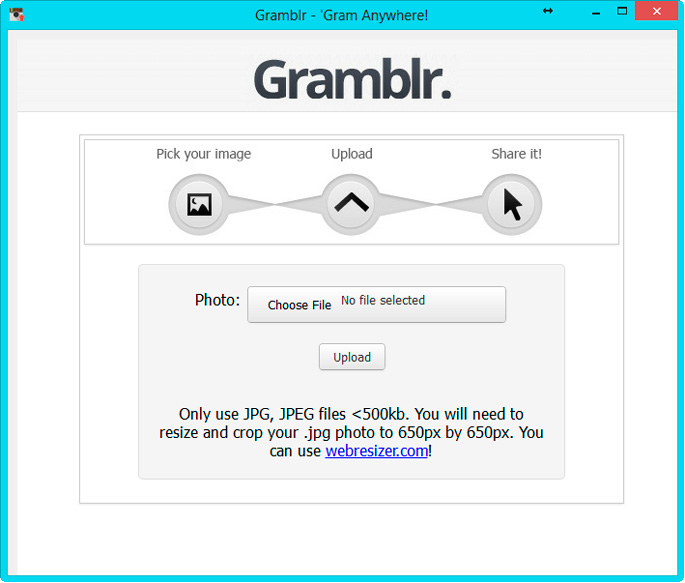
3. Сурет буферге салынғаннан кейін, Caption графигі фотосуреттің сипаттамасын және / немесе тегтерін енгізуге мүмкіндік береді:

4. Инстаграмға фотосурет пен сипаттаманы жүктегеннен кейін пайда болатын терезе - бұл фотосуреттің бетіне сілтемені Twitter, Facebook, блогқа немесе HTML-код ретінде кез-келген сайтқа қою мүмкіндігі. Сондай-ақ, басқа фотосуретті жүктеуге өтіңіз.
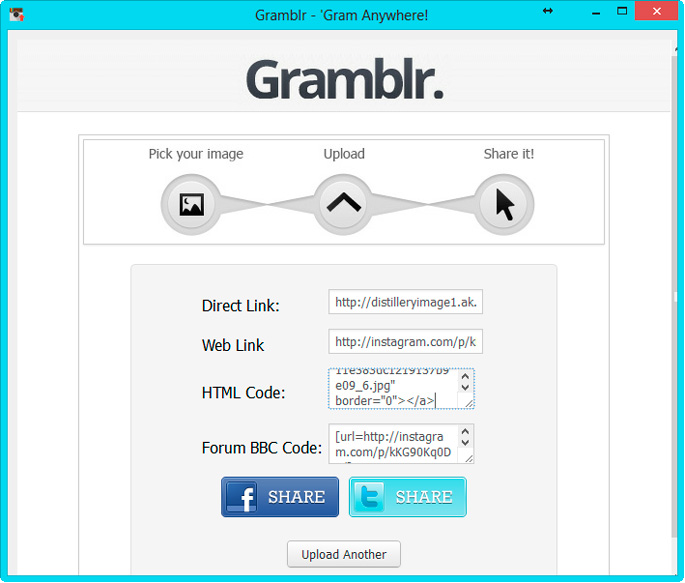
Рас, ілініс түрінде кейбір қылқаламдар мүмкін, бірақ бағдарламаны қайта іске қосу арқылы түзету оңай - оны жауып, қайта ашыңыз. Өзіңіз тексеріп көрдіңіз, бәрі жұмыс істейді, сіз әрдайым әрдайым жаңа жолмен тіркеліп, екі түрлі аккаунтқа жаза аласыз.
Осымен болды. Пайдаланудан рахат алыңыз!
Инстаграмға компьютерден материалдарды қалай қосу керек деген мәселенің ресми шешімі 2017 жылға дейін болған жоқ. Компьютерден хабарландыру үшін үшінші тарап қызметтері мен бағдарламаларын пайдалану қажет болды. Өзінің жеті жыл ішінде инстаграм толығымен қарапайым қызметтен бастап, көптеген функциялары бар күрделі қызметтерге дейін көп құрылды.
Инстаграмға компьютерден қалай жариялауға болады?
Инстаграмдағы хабарларды тікелей компьютерден орналастыру үшін, оны жасайтын бағдарламаны таңдаңыз. Кейбір утилиталар (ең танымал мысал - Gramblr, орнатуды қажет етпейтін бағдарлама) шектеулі функционалдығымен ерекшеленеді. Gramblr көмегімен сіз фотосуреттерді жүктей және өңдей аласыз: Инстаграмның стандартты сүзгілерін өлшемі мен мөлшеріне келтіріп, қолтаңба, хэштег қосып, желіге жариялай аласыз.
Басқа қызметтер фотосуреттер мен бейнелерді өңдеуге, жариялауға, ХТ-да профиль статистикасын жинауға арналған көптеген функцияларды атқарады.
Жеңілдетілген қосымшалар әдетте ақысыз, сіз кеңейтілген қызметтерді пайдалану үшін ақы төлеуіңіз керек.
Инстаграмдағы материалдарды компьютерден қалай жариялауға болады: жоспарлау және автостостинг қызметтері
Инстаграммен жұмыс істеуге арналған көп функциялы қызметтер мыналарға мүмкіндік береді:
- Инстаграм түріндегі материалдарды өңдеуге (фильтрлер көмегімен фотосуреттер мен бейнелерді редакциялау, файлдың көлеміне қарай кесу, мәтінді қабаттастыру, түсініктемелер қосу);
- профиль статистикасын алыңыз (ұнатулар, репосттар, пікірлер саны);
- бір уақытта бірнеше шоттармен жұмыс істеу;
- басқа посттарға түсініктеме жазу;
- дереу компьютерден басқа әлеуметтік желілерге материалдарды орналастырыңыз;
- Уақытында кешіктірілген фотосуреттерді жариялау («кешіктіріп бастау» - сіз алдын-ала бірнеше хабарлама жасайсыз, әрқайсысына жеке жариялау уақытын тағайындайсыз.) Бұл функция Инстаграмды жұмыс мақсаттары үшін пайдаланатындарға ыңғайлы;
- күнтізбені және фреймді пайдаланып медиа-жоспарлауды жасаңыз.
Ең әйгілі көп функциялы қызметтер - бұл Onlypult.ru (Onlypult.com), Smmplanner.com, Smmbox.com.
Осы қызметтердің әрқайсысына қол жетімді, бірақ ақысыз мүмкіндіктер бар:
- Тек қана жұмыста аптасына бір рет сынақ мерзімі болады;
- Smmplanner айына 50 фотосурет немесе бейне жіберуге мүмкіндік береді;
- Smmbox.com сайтында екі апталық сынақ мерзімі бар.
Кейінге қалдырылған жариялау функциясы Instagram-мен жұмыс істеуге арналған қарапайым бағдарламаларда, соның ішінде Gramblr-дің соңғы нұсқаларында. Жариялауға дайындық кезеңінде «Жүктеу» параметріне құсбелгіні «Басқа уақыт» позициясына қойып, уақытты қойыңыз.
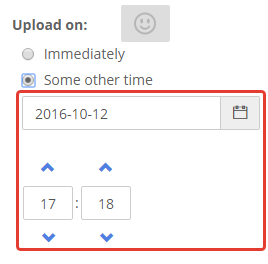
Жариялау уақыты бағдарлама мәзірінің жоғарғы жолағында көрсетіледі. Жазба 10 минуттық дәлдікпен жарияланады. «Кесте» бөлімінде сіз жариялауға жоспарланған барлық материалдарды көре аласыз. Сол бөлімде оларды жарияланғанға дейін өңдеуге болады. Келесі жазба жүктелген кезде бағдарлама сізге «Жүктеу аяқталды» деп жазады.
Ресми мобильді қосымша арқылы Instagram-ға хабарламаны компьютерден қалай қосуға болады?
2017 жылдың мамыр айынан бастап жасаушылар браузердегі мобильді құрылғылардың эмуляция режимін қолдана отырып, фотосуреттерді IG-де жариялау мүмкіндігін қосты, және Windows 10 үшін Windows планшетінен Instagram-мен жұмыс істеуге арналған арнайы қосымша әзірленді.
Ресми қосымшадағы браузер арқылы IG-ге материалдарды орналастыру үшін сізге:
Компьютер арқылы ресми қосымшамен жұмыс істеудің тағы бір әдісі - Android эмуляторын пайдалану. Мұндай эмуляторлардың мысалдары Nox App Player және Bluestacks болып табылады.
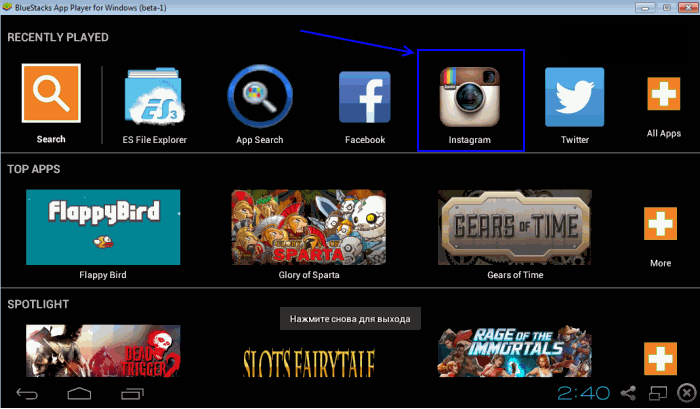
Эмуляторлар ресми сайттан тегін жүктеледі. Бағдарламаны орнатып, Instagram арқылы іске қосыңыз. Сізге ресми мобильді қосымшаның барлық функциялары қол жетімді болады. Егер сіз Android OS-де телефоннан фотосуреттерді қалай жүктеу керектігін білсеңіз (инстаграм терезесінің төменгі жағында «Плюс» белгішесі бар), оны компьютердегі эмулятор арқылы жасауға болады.
Инстаграмдағы жазбаны компьютерден қалай алып тастауға болады?
Сіз фотосуреттерді өз компьютеріңізге тікелей жүктегеннен кейін, бұл фотосуреттерді смартфонды пайдаланбай-ақ жоюға бола ма? Әзірлеушілер Инстаграмдағы жазбаларды дербес компьютер браузері арқылы жою мүмкіндігін ұсынбады. Алайда, егер сіз Android эмуляторын пайдаланып, ондағы ресми қосымшаны іске қоссаңыз, жазбаны жою мүмкін болады.
Ресми қосымшадағы жазбаны жою үшін жазбаны таңдап, суреттің үстіндегі мәзір түймесін басып, «Жою» пәрменін таңдаңыз.
Қорытынды
Сонымен, әзірлеушілер қолданушылардың браузер арқылы жұмыс істеу мүмкіндіктерін шектеулі болғанына қарамастан, сіз өзіңіздің Инстаграмдағы жазбаңызды компьютер арқылы орналастыруға көптеген мүмкіндіктерге ие боласыз. Gramblr көмегімен қарапайым өңдеуді және орналастыруды орындаңыз, эмуляция режимі арқылы фотосуреттер мен бейнелерді жариялаңыз ұялы телефон шолғышта түсініктеме жазыңыз, материалдарды жариялауды жоспарлаңыз және көпфункционалды қызметтерді қолдана отырып статистика жинаңыз, жазбаларды жойыңыз және Android эмуляторларын қолдана отырып, ресми қосымшаның барлық мүмкіндіктерін қолданыңыз.
Инстаграмға компьютерден қалай жариялауға болады?Ресми мобильді қосымша арқылы Instagram-ға хабарламаны компьютерден қалай қосуға болады?
Инстаграмға компьютерден қалай жариялауға болады?
Ресми мобильді қосымша арқылы Instagram-ға хабарламаны компьютерден қалай қосуға болады?
Инстаграмдағы жазбаны компьютерден қалай алып тастауға болады?
Сіз фотосуреттерді өз компьютеріңізге тікелей жүктегеннен кейін, бұл фотосуреттерді смартфонды пайдаланбай-ақ жоюға бола ма?